- אם אתה חובב משחקים ישנים יותר של Windows, אתה עלול להיתקל בשגיאות בעת ניסיון לשחק ב- Windows 10.
- הנפוץ ביותר קשור לרכיב DirectPlay, ונסביר מדוע במאמר שלהלן.
- מכיוון שנושא זה קשור ל- DirectX, הקדש את הזמן לקרוא עוד על הנושא שלנו קטע DirectX.
- הוסף לסימניות שלנו רכזת פתרון בעיות כמו כן, לגישה מהירה לכל המדריכים שייתכן שתצטרכו במקרה של שגיאות, באגים וכדומה.
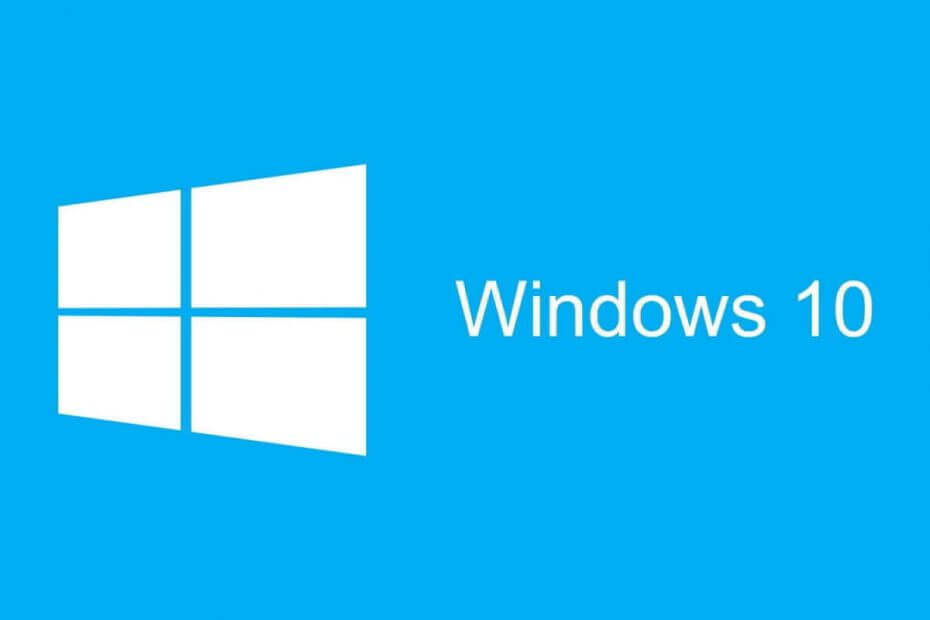
תוכנה זו תתקן שגיאות מחשב נפוצות, תגן עליך מפני אובדן קבצים, תוכנות זדוניות, כשל חומרה ותייעל את המחשב שלך לביצועים מקסימליים. תקן בעיות במחשב והסר וירוסים כעת בשלושה שלבים פשוטים:
- הורד את כלי התיקון למחשב Restoro שמגיע עם טכנולוגיות פטנט (פטנט זמין פה).
- נְקִישָׁה התחל סריקה כדי למצוא בעיות של Windows שעלולות לגרום לבעיות במחשב.
- נְקִישָׁה תיקון הכל כדי לפתור בעיות המשפיעות על אבטחת המחשב וביצועיו
- Restoro הורדה על ידי 0 קוראים החודש.
DirectPlay היא ספריית API מיושנת שהייתה מרכיב של קודמת גרסאות DirectX. עם זאת, מיקרוסופט השביתה את DirectPlay לטובת משחקים ל- Windows Live. מכיוון ש- DirectPlay מיושן, זה כבר לא נדרש לעדכן את משחקי Windows.
עם זאת, DirectPlay עדיין חיוני יותר להפעלה משחקים שקדמו לשנת 2008 ב- Windows 10. כתוצאה מכך, חלק מהמשחקים הישנים אינם פועלים ללא DirectPlay.
אם משחק או אפליקציה זקוקים ל- DirectPlay, נפתח חלון המציין אפליקציה במחשב שלך זקוקה לתכונת Windows הבאה DirectPlay.
האם אתה מקבל את אותה שגיאת DirectPlay ב- Windows 10? אם כן, כך תוכלו להפעיל את DirectPlay.
כיצד אוכל לתקן שגיאות ב- DirectPlay ב- Windows 10?
- התקנת DirectPlay
- התאם את תוכנת האנטי-וירוס שלך
- הפעל את המשחק במצב תאימות
- השתמש בפותר הבעיות לתאימות תוכניות
1. התקנת DirectPlay
- כדי לאפשר DirectPlay, לחץ תחילה על מקש Win + קיצור מקשים R כדי לפתוח את Run.
- ואז הזן את לוח הבקרה ב'הפעל 'ולחץ על בסדר לַחְצָן.
- לחץ על תוכניות ותכונות כדי לפתוח את תוכנית השירות להסרת ההתקנה.
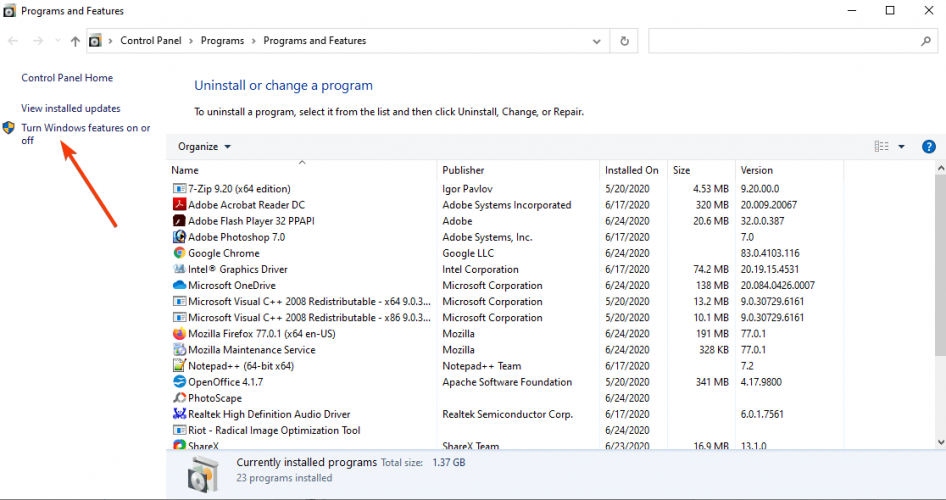
- נְקִישָׁה הפעל או כבה את תכונות Windows.
- לחץ לחיצה כפולה רכיבי מורשת כדי להרחיב אותו, ואז בחר באפשרות DirectPlay תיבת סימון.
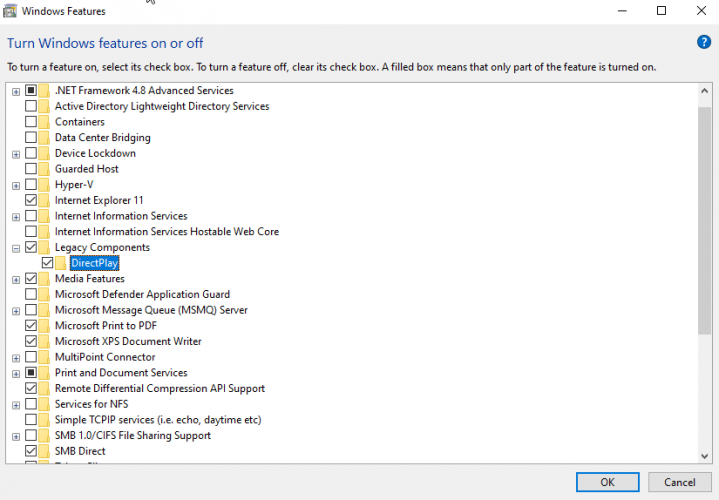
- אתחל מחדש את שולחן העבודה או המחשב הנייד לאחר התקנת DirectPlay.
לא ניתן לפתוח את לוח הבקרה ב- Windows 10? עיין במדריך שלב אחר שלב זה כדי למצוא פיתרון.
2. התאם את תוכנת האנטי-וירוס שלך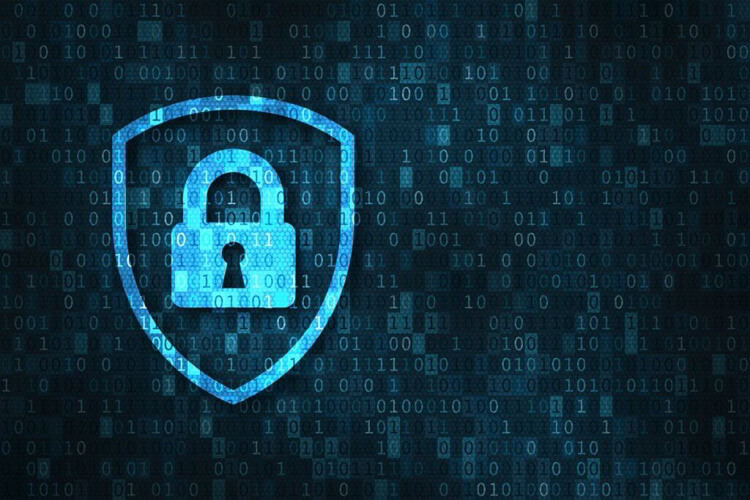
חלק מהמשתמשים הצהירו שהם מקבלים קוד שגיאה 0x80073701 בעת ניסיון להתקין את DirectPlay. לפיכך, הם לא יכולים להתקין את DirectPlay כמפורט לעיל.
אם זה המקרה, תוכנת אנטי-וירוס עשויה לחסום את DirectPlay. נסה לכבות את תוכנת האנטי-וירוס שלך באופן זמני בלבד, מה שאתה יכול לעשות בדרך כלל דרך תפריטי ההקשר של סמל מגש המערכת.
עם זאת, זכור כי מפתחי אנטי-וירוס חתרו בשנים האחרונות לעמוד בדרישות של מצבי פעילות שונים שמשתמשים עשויים להזדקק להם. כתוצאה מכך, הרבה כלי אנטי-וירוס בימינו מגיעים עם מצבי תאימות למשחקים.
זה גם המקרה עם BullGuard, שהציג את ה- Game Booster בכל תוכניות האנטי-וירוס שלו.
תכונת Game Booster אינה מפריעה לאפשרויות המשחק. נהפוך הוא, זה מאפשר לך לשחק בבטיחות מוחלטת כך שלא תצטרך להקריב ביטחון בשביל ביצועים. זה חוסם חלונות קופצים והפרעות אחרות כדי להבטיח לך את חווית המשחק החלקה ביותר, לפעמים אפילו מזרזת משחקים.

אנטי-וירוס BullGuard
באמצעות BullGuard, תוכלו לשחק בבטחה את המשחקים המועדפים עליכם ולשמור על המכשיר שלכם מוגן וביצועים במהירות אופטימלית, בו זמנית.
בקר באתר
3. הפעל את המשחק במצב תאימות
- ראשית, לחץ על כפתור סייר הקבצים בשורת המשימות של Windows 10.
- פתח את התיקיה הכוללת את קובץ ה- exe של המשחק.
- לחץ באמצעות לחצן העכבר הימני על קובץ ה- exe של המשחק ובחר נכסים בתפריט ההקשר, ואז בחר בכרטיסיה תאימות.
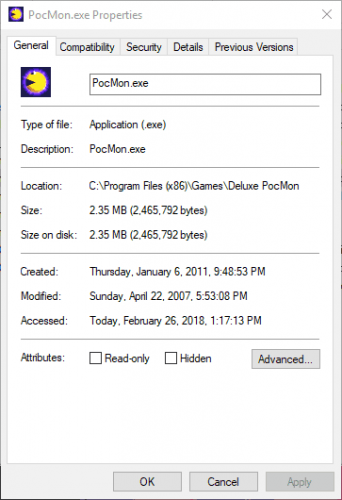
- לחץ על הפעל תוכנית זו במצב תאימות עבור תיבת סימון.
- לאחר מכן בחר פלטפורמה קודמת של Windows מהתפריט הנפתח. בחר את מערכת ההפעלה Windows שהייתה הפלטפורמה האחרונה עם השקת המשחק.
- בנוסף, בחר את הפעל תוכנית זו כמנהל אוֹפְּצִיָה.
ה מצב תאימות ההגדרה יכולה להיות שימושית להפעלת משחקים ישנים יותר ב- Windows. זה יאפשר למשחק להשתמש בהגדרות מ- Windows OS.com קודם
אין עוד בעיות בסייר הקבצים עבורך. תקן את כולם בעזרת מדריך נרחב זה!
4. השתמש בפותר הבעיות לתאימות תוכניות
- סוּג תְאִימוּת בתיבת החיפוש.
- בחר הפעל עבור תוכניות המיועדות לגירסאות קודמות של Windows אפשרות לפתיחה.
- נְקִישָׁה מִתקַדֵם ובחר את הפעל כמנהל ואז לחץ על הַבָּא לַחְצָן.
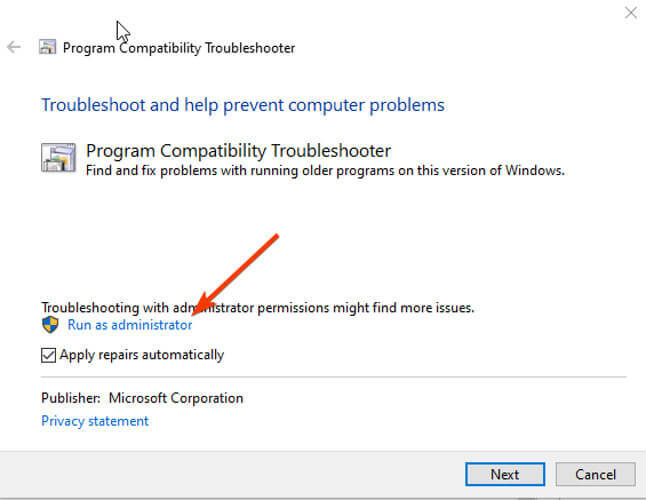
- לאחר מכן בחר משחק רשום, או בחר Not Listed ולחץ הַבָּא ולחץ על לְדַפדֵף כפתור לבחירת משחק לתיקון.
- לאחר בחירת המשחק, לחץ על הַבָּא כפתור לעבור את ההחלטות של פותר הבעיות.
אז ככה אתה יכול להפעיל את DirectPlay ב- Windows 10 ולבחור בהגדרת מצב תאימות כדי להתחיל משחקים שקדמו לפלטפורמות Windows האחרונות.
שים לב כי ייתכן שיהיה עליך להפעיל את DirectPlay עבור כמה אמולטורי משחק רטרו. לבדוק הפוסט הזה לטיפים נוספים להפעלת משחקים מיושנים.
אם יש לך שאלות נוספות, אל תהסס להשאיר אותן בסעיף ההערות למטה ואנחנו בטוח נבדוק.
 עדיין יש לך בעיות?תקן אותם בעזרת הכלי הזה:
עדיין יש לך בעיות?תקן אותם בעזרת הכלי הזה:
- הורד את כלי התיקון למחשב זה דורג נהדר ב- TrustPilot.com (ההורדה מתחילה בעמוד זה).
- נְקִישָׁה התחל סריקה כדי למצוא בעיות של Windows שעלולות לגרום לבעיות במחשב.
- נְקִישָׁה תיקון הכל כדי לפתור בעיות עם טכנולוגיות פטנט (הנחה בלעדית לקוראים שלנו).
Restoro הורדה על ידי 0 קוראים החודש.
שאלות נפוצות
ניתן להתקין את המשחקים בצורה הקלאסית; הבעיה עשויה להיות כשמנסים להריץ אותם. ייתכן שתקבל שגיאה המשחק או התוכנית לא יכולים לפעול ב- Windows 10, אבל יש לנו בדיוק את המדריך הנכון שיעזור לך.
מכיוון ש- DirectPlay הוא ממשק API בתוך רכיב DirectX, הוא לא אמור לגרום לבעיות ברכיבים אחרים במחשב שלך.
Windows 10 אינו כולל מצב של Windows XP, אך עדיין תוכל להשתמש במכונה וירטואלית עם התקנת XP.
